wps怎么设置,wps文件保存怎么设置?
1、打开WPSwps怎么设置,以空白表格表1为例,如何设置WPS文档自动保存功能。
2、点击WPS字符右侧下拉菜单中的工具-选项。
3、在页面弹出的对话框中,选择常规与保存。
4、选择对话框中的启用定时备份功能。
5、启用定时备份下方分别有两个选项(智能备份及定时备份)。对话框下方有一个默认文件位置选项可供选择,方便在系统自动保存后查找你所保存的文件。
6、最后点击确定即可。
以上就是小编给大家带来的全部内容,希望可以帮助到大家!
WPS文字如何设置页面?
我们使用WPS文字进行文字处理的时候,当我们计划打印输出以前需要对我们的页面进行设置!那么如果进行WPS文字的页面设置呢?小编这里给各位刚学习WPS文字的朋友简单介绍一下,希望对大家有点帮助!这篇文章只能起抛砖引玉的作用,当然更多的设置方法需要大家积累!

1,打开一篇我们编辑好的文稿!
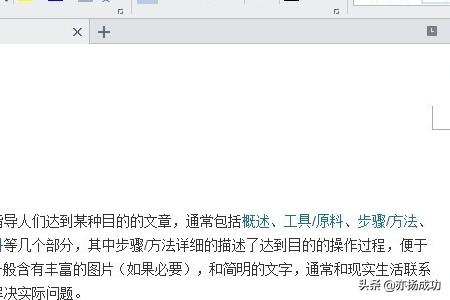
2,然后点击界面上的页面布局菜单!
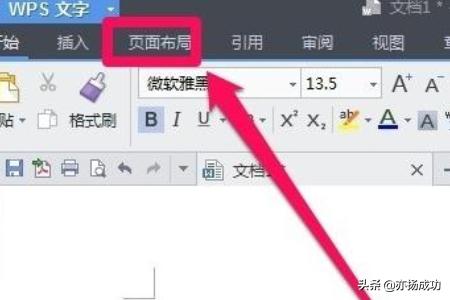
3,我们点击上面的一些按钮就可以快速对页面进行设置!
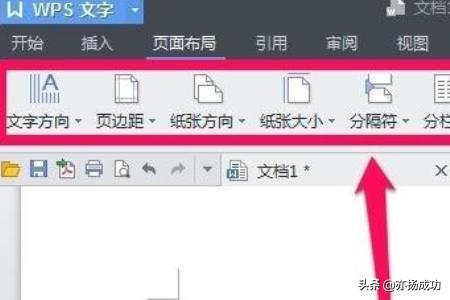
4,这里给大家说下小编经常使用的方法!我们点击那个地方的小按钮,打开页面设置对话框!
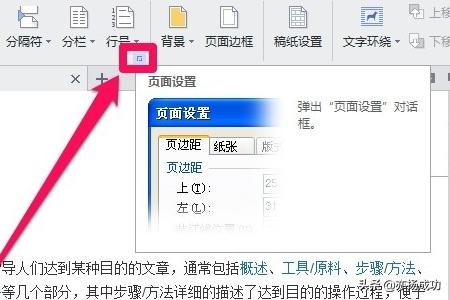
5,打开页面设置对话框以后大家可能发现设置就方便快速了,页边距中我们可以设置页边距和纸张方向!
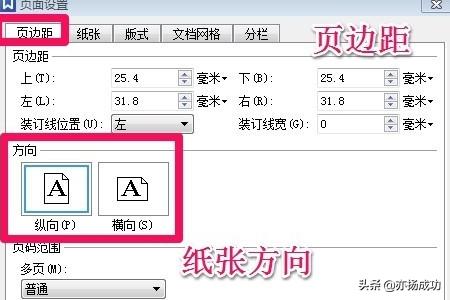
6,在纸张中我们可以选择我们要打印的纸张大小!
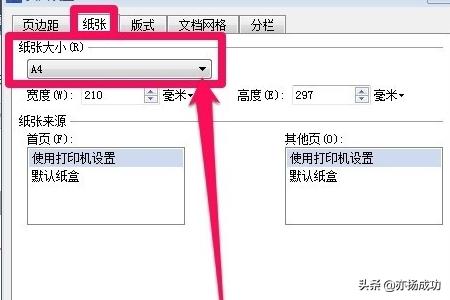
7,在分栏中我们可以对我们的文字进行分栏和排版!当然这里面的功能非常多,如果你使用过微软的办公软件这个应该就很熟悉了!大家可以自己慢慢试试!
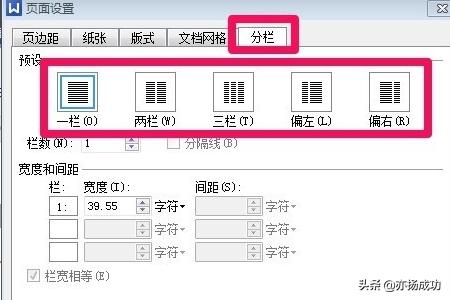
WPS文字怎样设置章节列表?
1、显示大纲工具栏
打开“视图”——“工具栏”——“大纲”,这时在工具栏最下面中就会多出一行,注意,生成目录的所有按钮都在这里面!另外,在工具栏的空白区域单击右键,找到“大纲”打开也可以实现。
2、为各个章节设置目录级别
例如,设置“第一章 电子元器件及其选用”的级别为“1级”:将鼠标停留在第一章所在行,单击大纲工具栏中的“正文文本”,可以看到有1级至9级(如下图所示),选择为“1级”。接下来,按照同样的操作步骤设置各个章节的目录级别,如下表所示:
3、生成目录
将光标移动到你想要放置目录的位置,例如全书第一页首字符处,依次打开主菜单上的“插入”——“引用”——“目录”,在弹出的“目录”子菜单中单击“确定”,看到你的目录了吗?
















